
Als u een presentatie maakt waarbij deelnemers moeten nadenken over specifieke aankomende datums, is een kalender een natuurlijke toevoeging. PowerPoint heeft verschillende kalendersjablonen waaruit u kunt kiezen. Selecteer degene die je leuk vindt en kopieer de gewenste maand naar je presentatie.
Een agenda invoegen in PowerPoint
Open uw PowerPoint-presentatie, selecteer de dia waar u de agenda wilt hebben en klik vervolgens op ‘Bestand’.

Selecteer ‘Nieuw’ in het linkerdeelvenster.

Typ “kalender” in de zoekbalk en druk op Enter om te zoeken. Blader door de beschikbare sjablonen en selecteer degene die u mooi vindt. Als u er geen vindt die u bevalt, kunt u online door de vele beschikbare agendasjablonen van Office bladeren.
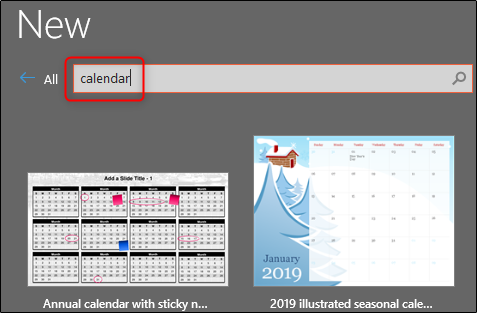
Eenmaal geselecteerd, verschijnt een beschrijving van de sjabloon. Ga je gang en klik op ‘Maken’.
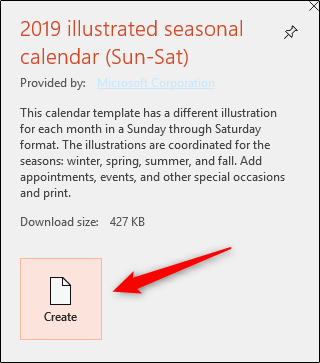
De kalender verschijnt in een nieuwe PowerPoint-presentatie; elke maand verschijnt op een andere dia. Blader door de normale weergave aan de linkerkant en selecteer de maand die u in uw bestaande presentatie wilt gebruiken. In dit voorbeeld gebruiken we de maand oktober.

Klik met de rechtermuisknop op de dia en selecteer “Kopiëren” in het menu. Als alternatief kunt u de sneltoets Ctrl + C gebruiken.

Ga vervolgens terug naar uw bestaande presentatie. Klik met de rechtermuisknop op de dia in het normale weergavevenster waarin u de agenda wilt invoegen. Selecteer in het contextmenu “Bronopmaak behouden” uit de opties “Plakken”. Hierdoor kan de kalenderachtergrond het thema aannemen dat in uw presentatie wordt gebruikt.
U kunt ook de sneltoets Ctrl + V gebruiken.

Nu de kalender in uw presentatie is ingevoegd, kunt u elke dag selecteren en de relevante informatie typen.

Als je deze presentatie wilt delen met relevante leden zodat ze op de hoogte kunnen blijven van de belangrijke datums, klik dan op de knop “Delen” rechtsboven in het scherm.

U wordt gevraagd om de methode te selecteren waarmee u wilt delen. In dit voorbeeld delen we het als een PowerPoint-presentatie.

Eenmaal geselecteerd, wordt uw standaard e-mailclient geopend met het document al als bijlage. Voer de e-mails van de ontvanger in en klik op verzenden.